
 Аналитика
АналитикаРабота с представлениями в Google Analytics
Представления в Google Analytics — это уровни доступа, которые можно создавать для одного ресурса Аналитикс в количестве до 25 штук. Благодаря представлениям можно давать доступ к отчетам или непосредственно аналитике.
Узнать, какие представления созданы, можно в панели администратора в GA.
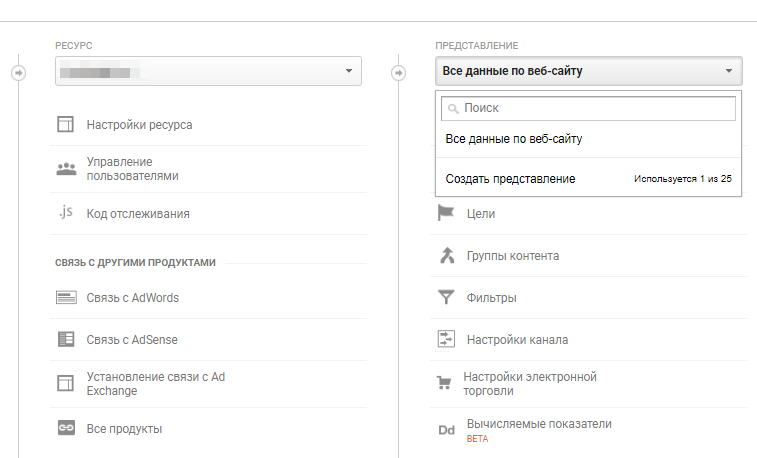
Как видно на скриншоте, одно представление из 25 уже создано и называется «Все данные по веб-сайту», оно подразумевает полный доступ. Это представление лучше никогда не трогать, оставив его в качестве своеобразной резервной копии. Создавать другие варианты представлений можно, ограничивая возможности просмотра благодаря различным фильтрам, скрывающим те или иные данные.
Создание представлений в Google Analytics
Перейдем к созданию представления, это делается здесь же.
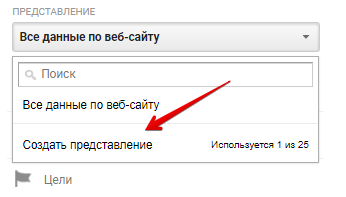
Создавая новое представление выберите часовой пояс и название для представления. По названию можно ориентироваться, доступ к каким именно данным дает представление.
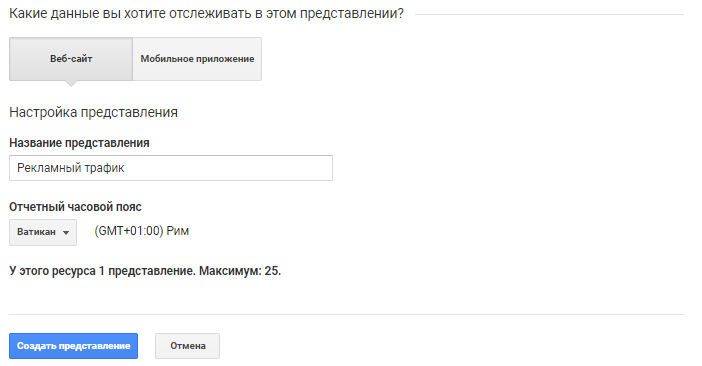
Читайте также: Как связать аккаунты Analytics и AdWords
В созданное представление можно вносить изменения.
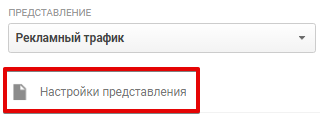
В частности, можно изменить:
- название представления
- домен и протокол
- страну часового пояса
- страницу по умолчанию (на случай, если на одну страницу можно попасть по нескольким адресам)
- исключение параметров URL (например, если есть ссылка site.com/?parameter_1 и site.com/paramter_2, то их можно приравнять, записав в исключения «parameter»)
- валюту
- исключить визиты роботов
- включить отслеживание поисковых запросов пользователей на сайте
Теперь переходим к основному: созданию фильтров.
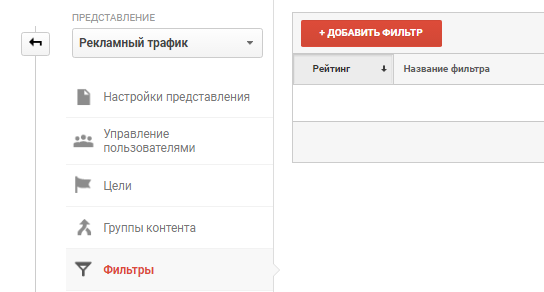
Допустим, мы желаем в фильтре исключить весь рекламный трафик, для этого создаем пользовательский фильтр, где в исключения добавляем трафик из AdWords. Выглядеть это будет следующим образом:
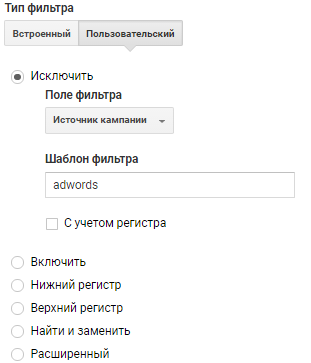 Обратите внимание, что фильтр не обязательно строго отключает одно или другое. Если вы воспользуетесь справкой по регулярным выражениям, которая есть на странице настройки фильтра, то можно найти, например, способ исключения и включения сразу двух параметров.
Обратите внимание, что фильтр не обязательно строго отключает одно или другое. Если вы воспользуетесь справкой по регулярным выражениям, которая есть на странице настройки фильтра, то можно найти, например, способ исключения и включения сразу двух параметров.
Например, здесь мы, воспользовавшись регулярными выражениями, исключаем переходы со всех сайтов, домены которых заканчиваются на .org или .net
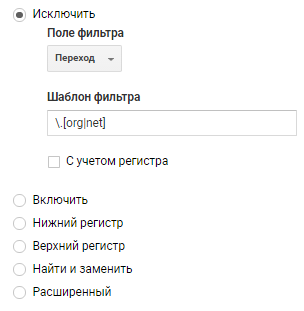
Обратите внимание, что имеет значение порядок фильтров. Если вы первым созданным фильтром отсекаете часть трафика, то далее он уже не будет учитываться, даже если будет ему соответствовать. Подробнее о работе фильтров мы поговорим в следующей статье на эту тему.
Читайте также: Полная настройка счетчика Google Analytics
Итак, в AdWords есть возможность создать представления, обеспечивающие доступ к разным данным, которые, в свою очередь, можно фильтровать. Наряду с созданием нескольких уровней представлений для разных пользователей, можно создать представления, в которые будут одинаковые фильтры. Чтобы не совершать одни и те же манипуляции в представлениях, один фильтр можно применить для нескольких. Это делается следующим образом. В панели админа в разделе «Аккаунт» нужно открыть меню «Все фильтры».
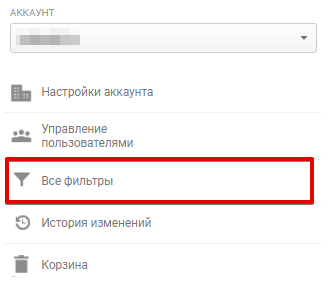
В открывшейся форме выбираем все представления, в которых работать фильтр.
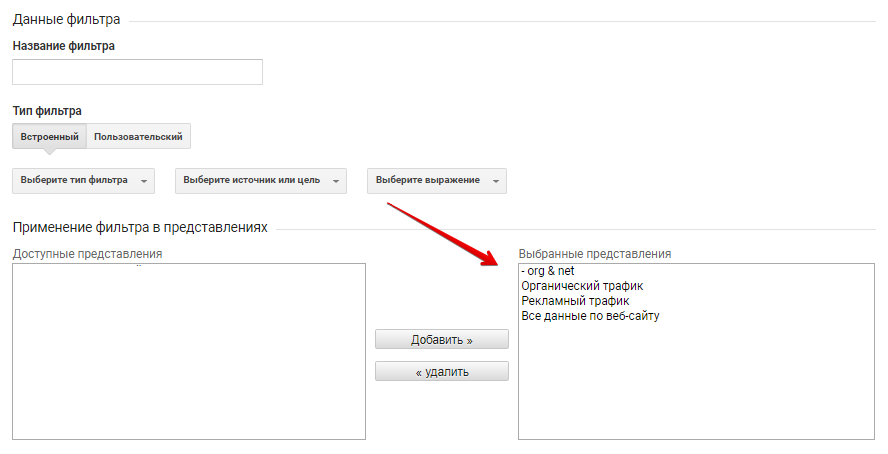
И настраиваем необходимый фильтр, как это уже делали.
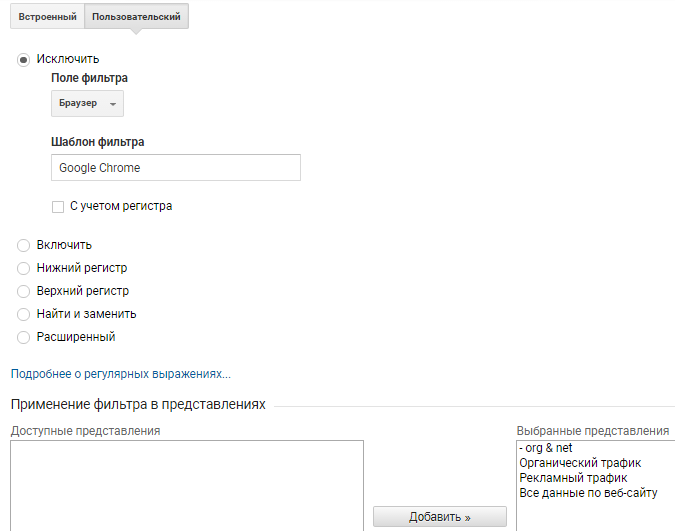
Таким образом, один фильтр можно применить к нескольким, не связанным друг с другом представлениям, всего в несколько кликов.




/rating_on.png)